Как отключить отдельные вкладки браузера в Chrome, Safari и Firefox
Гайд в разделе IOS Как отключить отдельные вкладки браузера в Chrome, Safari и Firefox содержит информацию, советы и подсказки, которые помогут изучить самые важные моменты и тонкости вопроса….
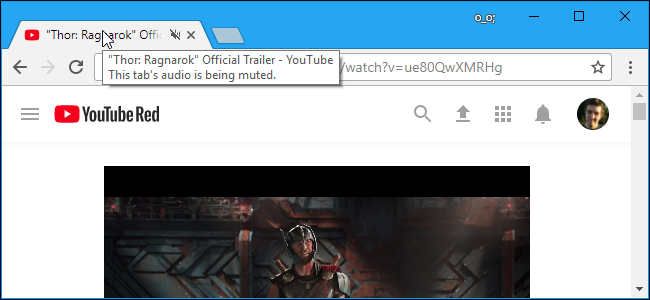
Современные настольные веб-браузеры — Google Chrome, Mozilla Firefox и Apple Safari — позволяют отключать отдельные вкладки браузера всего за несколько щелчков мышью. Даже Microsoft Edge позволяет отключать звук вкладок браузера, хотя Microsoft могла бы сделать это намного проще.
Это полезно, если на вкладке начинает воспроизводиться музыка или видео, и вы хотите временно отключить звук. В большинстве случаев для этого достаточно щелчка или двух.Если вам нужно что-то более надежное, которое может автоматически отключать вкладки для вас, у нас есть отдельное руководство для этого.
Google Chrome
Чтобы отключить вкладку браузера в Google Chrome, щелкните ее правой кнопкой мыши и выберите «Отключить сайт» . » Это приведет к отключению звука на всех вкладках сайта в будущем.
Чтобы включить их, щелкните правой кнопкой мыши одну из вкладок этого сайта и выберите «Включить микрофон».”
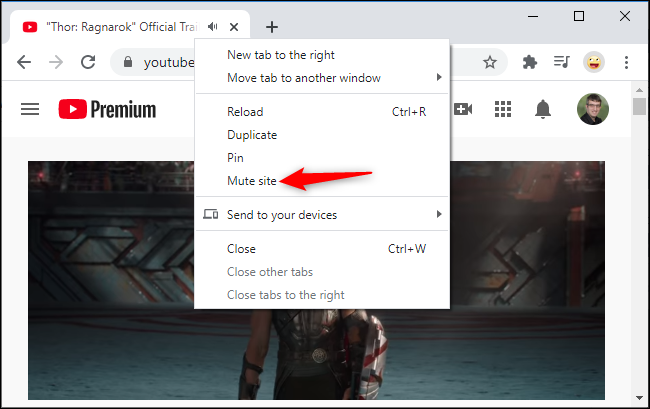
В более старых версиях Google Chrome можно было просто щелкнуть значок динамика, который появляется на вкладке, воспроизводящей звук. Вы увидите через него линию, и вкладка будет отключена. Теперь вместо этого вам нужно использовать параметр контекстного меню.
Mozilla Firefox
Чтобы отключить вкладку браузера в Firefox, щелкните вкладку правой кнопкой мыши и выберите «Отключить вкладку». Как и в Chrome, вы увидите перечеркнутый значок динамика слева от кнопки «x» на вкладке браузера.
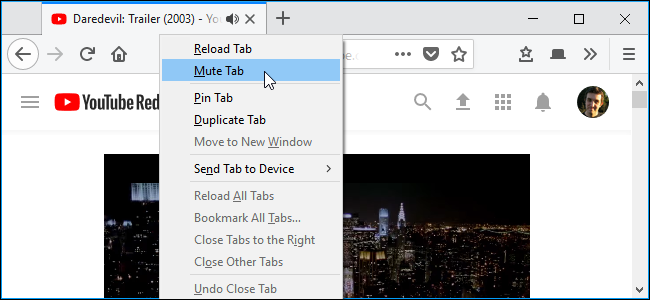
Как и в Chrome, легко найти, какие вкладки браузера издают шум — просто найдите значок динамика. Вы также можете заранее отключить звук вкладки, прежде чем она начнет издавать шум. Вы также можете просто щелкнуть левой кнопкой мыши значок динамика, чтобы включить или выключить звук для этой вкладки.
Apple Safari
В Safari на Mac вы можете отключить звук на вкладке несколькими способами. Когда текущая активная вкладка воспроизводит звук, в строке местоположения Safari появляется значок динамика.Щелкните его, чтобы включить или выключить звук для вкладки.
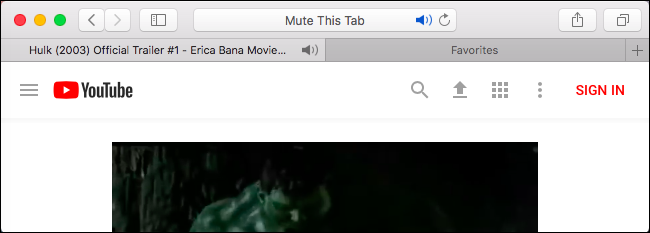
Вы также можете щелкнуть правой кнопкой мыши любую вкладку и выбрать «Отключить вкладку» или просто щелкнуть левой кнопкой мыши значок динамика, который отображается в правой части вкладки.
Microsoft Edge
Microsoft Edge также отображает значок динамика на вкладках браузера, когда на этой вкладке воспроизводится звук. Однако невозможно отключить звук на вкладках из Edge.
Однако есть способ отключить отдельные вкладки браузера Edge.Для этого щелкните правой кнопкой мыши значок динамика в области уведомлений в правом нижнем углу экрана и выберите «Открыть микшер громкости».
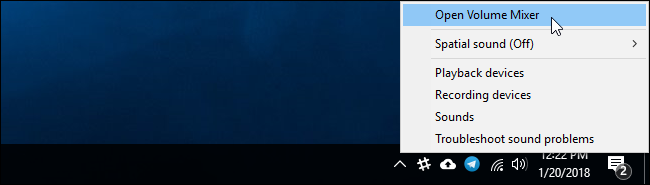
Прокрутите до справа в окне Volume Mixer и найдите вкладку браузера Edge, на которой воспроизводится звук. Здесь будут отдельно отображаться разные вкладки браузера. Щелкните значок динамика под названием страницы, чтобы отключить звук.
Чтобы включить звук на вкладке, вам нужно будет либо закрыть и снова открыть вкладку браузера, либо вернуться сюда и еще раз щелкнуть значок динамика.
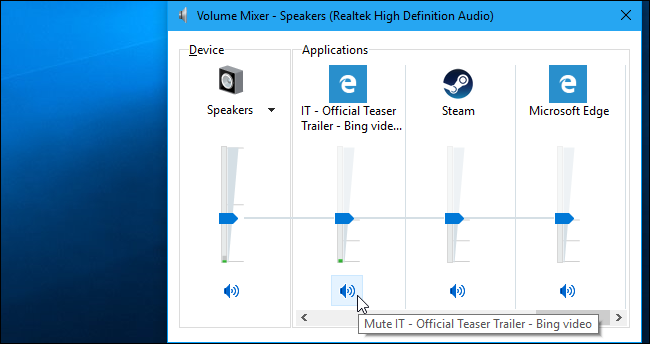
Надеюсь, что однажды Microsoft добавит в Microsoft Edge более интегрированную функцию отключения табуляции. На данный момент это единственный вариант, помимо отключения звука на ПК или переключения на другой браузер.
